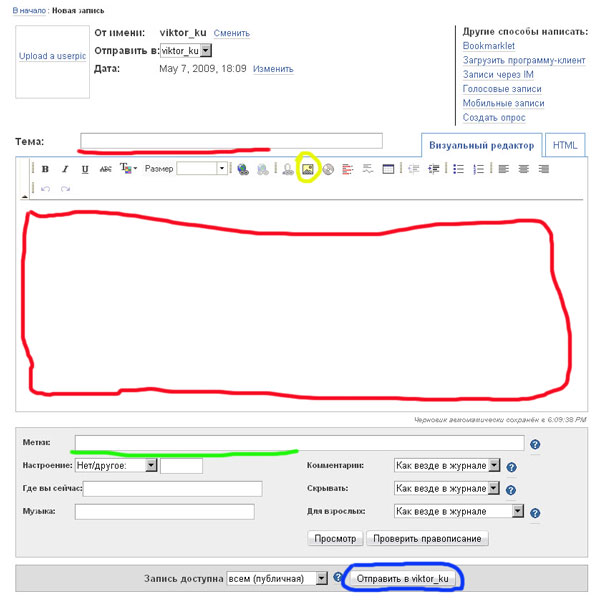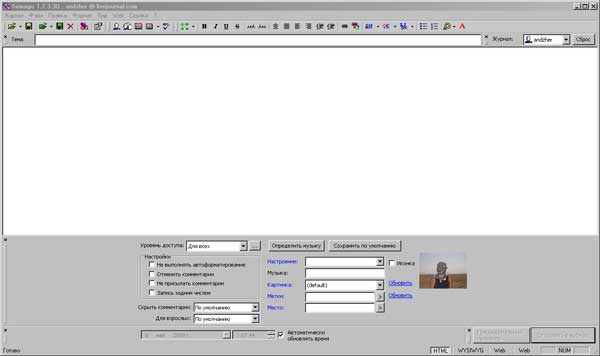|
Публикуем заметки в "Живом журнале" Автор урока: Евгений Андросов Дата публикации: 2009-05-08 Ваш дневник в "Живом журнале" создан, теперь самое время начать публикацию своих заметок. В данном уроке мы не будем говорить о их содержании - оставим этот вопрос на откуп вашим творческим способностям, идеям и фантазии, а остановимся на чисто технических вещах: как опубликовать заметку, с помощью каких программ это можно сделать, как добавить к заметке фотографии. Самый простой способ публикования заметки (но не самый удобный) следующий: Находим в верхнем левом углу экрана на вашей странице журнала (адрес которой выглядит следующим образом: http://ваше имя.livejournal.com) рядом с вашим именем и картинкой (если вы ее вставили) ссылку "Post", нажимаем на нее и попадаем в окно:
Поля, подчеркнутые мной красным цветом - это текстовые поля для самой заметки. Тема - ее заголовок, а ниже пишется текст. Окно для введения текста очень похоже на окно любого текстового редактора, типа Word, поэтому здесь проблем возникнуть не должно. Текст заметки можно написать в том же Ворде, а потом скопировать и вставить в это окно. Желтым обведена иконка, отвечающая за вставку изображений, но об этом чуть ниже. Теперь об изображениях. Вы написали текст и хотите вставить в него фотографию(ии). Для этого ставим курсор в то место, где должна быть фотография и нажимаем на иконку, обведенную мной желтым цветом. Открывается новое небольшое окно:
Нажимаем на вкладку "Закачать", в ней нажимаем на "Image from file", затем на кнопку "Выбрать". В открывшемся проводнике вашего компьютера находим нужный файл и нажимаем на кнопку "Upload". Ждем некоторое время пока файл закачивается и автоматически откроется вкладка "Информация о изображении". В окошке "Preview" вы увидете свое изображение, после чего нажимаете на "Ок". Фотография появляется в текстовом окне вместе с вашей заметкой. Проделав эту операцию еще раз, можно вставить вторую фотографию, третью... десятую - сколько вам надо. Необходимое дополнение: фотографии, которые вы хотите выложить в свой журнал, необходимо предварительно подготовить! Во-первых, их нужно уменьшить. Обычно цифровые фотоаппараты выдают файлы изображений от 1,5 до 3 мегабайт. А если сканировать бумажную фотографию, да с высоким разрешением, может получиться еще "тяжелее". Для Интернета это очень много! Такая фотография, помещенная в журнал, займет весь экран и будет открываться несколько минут, если вообще откроется. Самый простой способ уменьшения фотографий в "весе" и придания ей нужных размеров в пикселах, это функция "Сохранить для Web" программы Photoshop. Когда вы нажимаете на нее (находится в выпадающем окне "Файл" основного меню), открывается отдельное окно, в котором можно задать размер изображения в пикселах, а также сохранить его в любом пригодном для Интернета формате - .jpg, .gif, .png с заданным качеством - отличным, хорошим, средним, плохим. При этом вы сразу видите качество изображения и сколько при этом качестве будет весить фотография. Но даже при отличном качестве она весит 30-50 килобайт, что приемлемо для Интернета при почти незаметной потере качества. Работе с изображениями для их публикации в Интернете, я посвящу отдельный урок, а пока продолжаем дальше. Заметка написана, фотогарфия или фотографии вставлены. Нажимаем на кнопку "Отправить" и все, заметка размещена в вашем журнале. Это самый доступный вариант, но не самый удобный. Лично я им давно не пользуюсь. Во-первых, фотографии, какие бы они не были по размеру, уменьшаются программой автоматически до размера 320 пикселей по ширине, а это, на мой взгляд, мало для хорошей, качественной фотографии. (Идеальным я считаю размер фотографии для "Живого журнала" - 700-800 пикселов по ширине (высота выставится автоматически и зависит от пропорции изображения). Во-вторых, этот способ не позволяет использовать LJ-cut - функцию, которая дает возможность разместить анонс заметки, а саму ее, особенно если она длинная, спрятать на другую страницу, поместив на нее ссылку "Читать дальше" или любой другой текст, какой вам может прийти в голову. Для размещения своих заметок я пользуюсь программой Semagec. Это очень маленькая, опять же, бесплатная программка, скачать которую можно здесь или здесь. Она, кстати, очень хороша при медленном интернете, так как работает очень быстро и автоматически сохраняет копию вашей еще не отправленной заметки при каких-либо сбоях. В интерфейсе самого "Живого журнала" такой возможности нет, да и работает он значительно медленее. В итоге вы получаете вот такую программу:
Так же пишите тему - название вашей заметки, пишите или копируете в окно программы текст, а фотографии можно просто перетаскивать мышкой из открытой параллельно папки с вашими фотографиями и они будут отражаться именно в том размере, в каком вы их сделаете. Здесь же есть возможность предварительного просмотра созданной заметки и вставленных фотографий, функция LJ-cut, о которой я уже писал, возможность создавать скрытые ссылки на Интернет-ресурсы, добавлять и удалять друзей, не заходя в сам журнал, редактировать последнюю запись и еще много других возможностей. Semagic поддерживает работу сразу с несколькими журналами и сообществами, которые вы открыли или в которых участвуете, а это очень удобно - все публикации вы делаете из одного места, не блуждая по разных журналам и сайтам. Удачи вам и творческих идей! Ваши комментарии: Комментарий добавил(а): Константин Есть ещё такаеже программа. Называется windows live messenger. Кто привык к к винде, то у этой программы более привычный интерфейс будет. Но в принципе функции те же что и в Semagec. Скачать можно тут http://download.live.com/ Комментарий добавил(а): Евгений Андросов Загрузил, протестировал (работа у меня такая - все на себе проверять :) В принципе, впечатление от программы скорее положительное, но уж больно "тяжелая". Semagic быстрее грузится и производит ощущения более легкой программы. Я буду продолжать пользоваться им, но пакет Windows Live с результатами собственного тестирования выложу сегодня в разделе "Программы" для скачивания всеми желающими. Спасибо за подсказку! Добавить комментарий Имейте, пожалуйста, ввиду, что любые ссылки, html-теги или скрипты, будут выводиться в виде обычного текста - бессмысленно их использовать. Комментарии содержащие мат и оскорбления будут немедленно удалены. |